Si të shkruani shënime në OneNote 2013 në Android

Mësoni si të shkruani shënime në OneNote 2013 në Android me krijimin, hapjen dhe regjistrimin e shënimeve. Aplikoni strategji efektive për menaxhimin e shënimeve tuaja.
Word 2007 duket ndryshe, por gjithsesi ofron elementet e dobishme të Word-it, të tilla si shkurtoret e tastierës për t'ju ndihmuar të krijoni, formatoni, futni gjërat në dhe të lëvizni nëpër dokumentet tuaja Word. Dhe Word 2007 ofron gjithashtu disa veçori të reja për t'ju ndihmuar të menaxhoni me lehtësi përpunimin e tekstit.
Me Word 2007, edhe ekrani është i ri - mirë, është i njëjti ekran i vjetër i kompjuterit tuaj, por me Word 2007 të instaluar, duket ndryshe, siç tregon figura e mëposhtme:
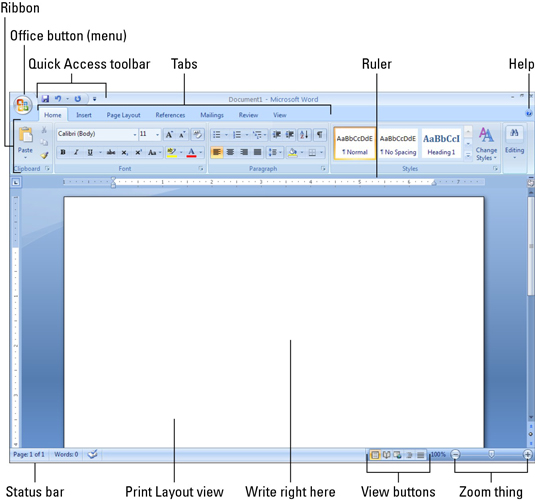
Word 2007, me të gjitha përmirësimet e tij, është ende për ta bërë jetën tuaj me dokumente një fllad. Shkurtoret në tabelën e mëposhtme ju ndihmojnë të lundroni rreth një dokumenti me shtypjen e një tasti - ndoshta dy. Dhe çfarë është më e lehtë se kaq?
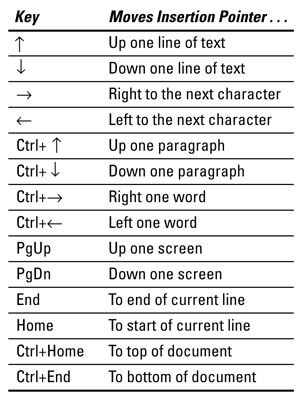
Ju jeni duke punuar në Word 2007 dhe dëshironi të përfitoni nga shkurtoret e integruara të tastierës që mund t'ju ndihmojnë të formatoni tekstin dhe paragrafët dhe të bëni disa redaktime shpejt dhe me lehtësi. Seksionet e mëposhtme rendisin shkurtore të shumta që do të jenë shumë të dobishme.
E mbani mend kopshtin dhe prerjen me gërshërët me majë të rrumbullakëta, përhapjen (dhe/ose ngrënia) e pastës dhe bërjen e një boo-boo që dëshironi ta zhbënit? Shkurtoret e mëposhtme të tastierës ju japin të njëjtat komoditete në Word 2007:
| Funksioni | Shkurtorja e tastierës |
|---|---|
| Kopjo | Ctrl+C |
| Prerje | Ctrl+X |
| Ngjit | Ctrl+V |
| Zhbër | Ctrl+Z |
Ju dëshironi të azhurnoni tekstin tuaj me disa formatime të theksuara ose të ndryshoni tërësisht fontin. Tabela e mëposhtme ju tregon se si ta bëni shpejt tekstin tuaj të duket ashtu siç dëshironi.
| Funksioni | Shkurtorja e tastierës | Funksioni | Shkurtorja e tastierës |
|---|---|---|---|
| E guximshme | Ctrl+B | Fshi formatet | Ctrl+spacebar |
| Kursi | Ctrl+I | Rrit fontin | Ctrl+Shift+> |
| Nënvizoni | Ctrl+U | Shrink font | Ctrl+Shift+ |
| Nënvizoni dyfish | Ctrl+Shift+D | TË GJITHA KAPAFULLAT | Ctrl+Shift+A |
| Nënvizimi i fjalës | Ctrl+Shift+W | Fonti | Ctrl+Shift+F |
| Kapele të vogla | Ctrl+Shift+K | Madhësia e pikës | Ctrl+Shift+P |
| Mbishkrim | Ctrl+Shift++ | Kutia e dialogut të shkronjave | Ctrl+D |
| Abonim | Ctrl+= |
Nga formatimi i fjalëve individuale deri te formatimi i paragrafëve të tërë, Word 2007 ju jep mundësi për futje, ndarje, përafrim dhe më shumë. Tabela e mëposhtme ju jep mënyrat:
| Funksioni | Shkurtorja e tastierës | Funksioni | Shkurtorja e tastierës |
|---|---|---|---|
| Teksti në qendër | Ctrl+E | Arsyetoni | Ctrl+J |
| Rreshtoni majtas | Ctrl+L | Paragrafi indent | Ctrl+M |
| Rreshtoni djathtas | Ctrl+R | I paprerë | Ctrl+Shift+M |
| Hapësira me një rresht | Ctrl+1 | Prerje e varur | Ctrl+T |
| Hapësirë 1 1/2 rreshtash | Ctrl+5 | Zhvari dhëmbëzimin | Ctrl+Shift+T |
| Hapësira me dy rreshta | Ctrl+2 |
Word 2007 ruan shumë nga komandat e tastierës dhe shkurtoret e versioneve të mëparshme dhe tabela e mëposhtme ju tregon se cilët butona duhet të shtypni për të hyrë në gjërat e zakonshme si një dokument i ri dhe gjëra të pazakonta si një numër fjalësh:
| Komandat e zakonshme | Shkurtorja e tastierës | Komanda të pazakonta | Shkurtorja e tastierës |
|---|---|---|---|
| Ndihmë | F1 | Shko tek | F5 |
| Anulo | Ik | Shfaq Fshih | Ctrl+Shift+8 |
| Kthehu mbrapa | Shift + F5 | Menuja e butonave të zyrës | Alt+F |
| Dokument i ri | Ctrl+N | Paneli i detyrave të stileve | Ctrl+Shift+Alt+S |
| Hapur | Ctrl+O | Pamja paraprake e printimit | Ctrl+Alt+I |
| Printo | Ctrl+P | Numërimi i fjalëve | Ctrl+Shift+G |
| Mbylle | Ctrl+W | Fonti i simboleve | Ctrl+Shift+Q |
| Ruajtje e shpejtë | Ctrl+S | Pamja e paraqitjes së printimit | Ctrl+Alf+P |
| Përsëriteni | Ctrl+Y | Modaliteti draft (Normal). | Ctrl+Alt+N |
| Gjej | Ctrl+F | Modaliteti i përvijimit | Ctrl+Alt+O |
| Gjeni dhe zëvendësoni | Ctrl+H | Dritarja e ndarë | Alt+Ctrl+S |
| Ndërprerja manuale e faqes | Ctrl+Enter |
Me përditësimin e Word 2007, ju keni akses në disa karaktere mjaft të veçanta. Ato kanë qenë të disponueshme në versionet e mëparshme të Word-it, por jo të gjithë kanë pasur çelësat e tyre të shkurtoreve. Lista e mëposhtme tregon çelësat që përdorni për të futur disa simbole në tekstin tuaj. Përdorini ato me mençuri.
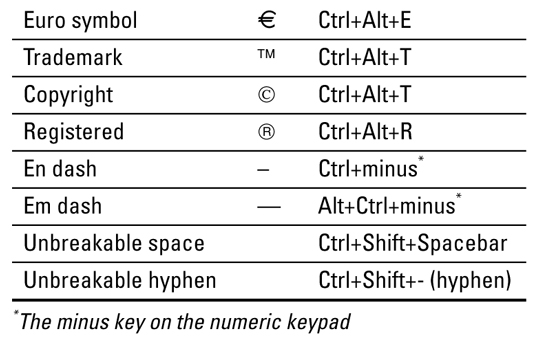
Me Word 2007, mund të futni të gjitha llojet e gjërave në dokumentin tuaj - kohën, një koment, një fusnotë dhe më shumë. Tabela e mëposhtme ju tregon se cilat butona duhet të shtypni për të futur disa informacione të dobishme:
| Për të futur këtë. . . | Shtypni këtë. . . |
|---|---|
| Data e sotme | Alt+Shift+D |
| Koha aktuale | Alt+Shift+T |
| Paste speciale | Alt+Ctrl+V |
| Fusnota | Alt+Ctrl+F |
| Shënim fundor | Alt+Ctrl+D |
| Koment | Ctrl+Alt+M |
Word 2007 është plot me këshilla dhe truket argëtuese dhe të dobishme. Këshillat në listën e mëposhtme janë të dobishme për t'u mbajtur parasysh kur krijoni, formatoni dhe menaxhoni dokumentet tuaja:
Shtypni gjithmonë Ctrl+Enter për të hapur një faqe të re. Kjo fut një ndërprerje manuale të faqes, e cila detyron një faqe të re automatikisht.
Përdorni skeda për të rreshtuar tekstin tuaj. Asnjëherë mos përdorni hapësira. Një skedë është gjithçka që ju nevojitet. Nëse jeni duke shkruar më shumë se një skedë, duhet të rivendosni ndalesat e skedave.
Përdorni gjithmonë një skedë midis kolonave për t'i rreshtuar ato. Kjo e bën më të lehtë redaktimin e informacionit nëse duhet ta bëni.
Nëse keni nevojë të ndryshoni formatimin e ndonjë faqeje në mes të dokumentit tuaj, filloni një seksion të ri.
Ruani stilet tuaja në një shabllon! Në këtë mënyrë, ju mund t'i përdorni ato për dokumente të reja që krijoni pa pasur nevojë të rindërtoni të gjitha stilet tuaja pa pushim.
Mësoni si të shkruani shënime në OneNote 2013 në Android me krijimin, hapjen dhe regjistrimin e shënimeve. Aplikoni strategji efektive për menaxhimin e shënimeve tuaja.
Mësoni si të formatoni numrat në një varg teksti në Excel për të përfshirë informacione të sakta dhe tërheqëse për raportet tuaja.
Në Excel 2010, fshini të dhënat apo formatin e qelizave lehtësisht me disa metoda të thjeshta. Mësoni si të menaxhoni përmbajtjen e qelizave me opsione të ndryshme.
Zhvilloni aftësitë tuaja në formatimin e elementeve të grafikut në Excel 2007 përmes metodave të thjeshta dhe efikase.
Mësoni se si të rreshtoni dhe justifikoni tekstin në Word 2010 me opsione të ndryshme rreshtimi dhe justifikimi për të përmirësuar formatimin e dokumenteve tuaja.
Mësoni si të krijoni makro në Excel 2019 për të automatizuar komandat dhe thjeshtuar detyrat tuaja.
Mënyra vizuale dhe e shpejtë për të vendosur një ndalesë skedash në Word 2016 është përdorimi i vizores. Zbulo disa këshilla dhe truke për përdorimin e skedave në këtë program.
Mësoni si të formula boshtet X dhe Y në Excel 2007, duke përfshirë mundësitë e ndryshimit të formatimeve për grafikët e ndryshëm.
Eksploroni se si Excel mund t
Mësoni se si të përdorni veçorinë Find and Replace të Excel 2007 për të gjetur dhe zëvendësuar të dhëna në mënyrë efikase. Kjo udhëzues është e përshtatshme për të gjithë përdoruesit që dëshirojnë të rrisin produktivitetin e tyre.







